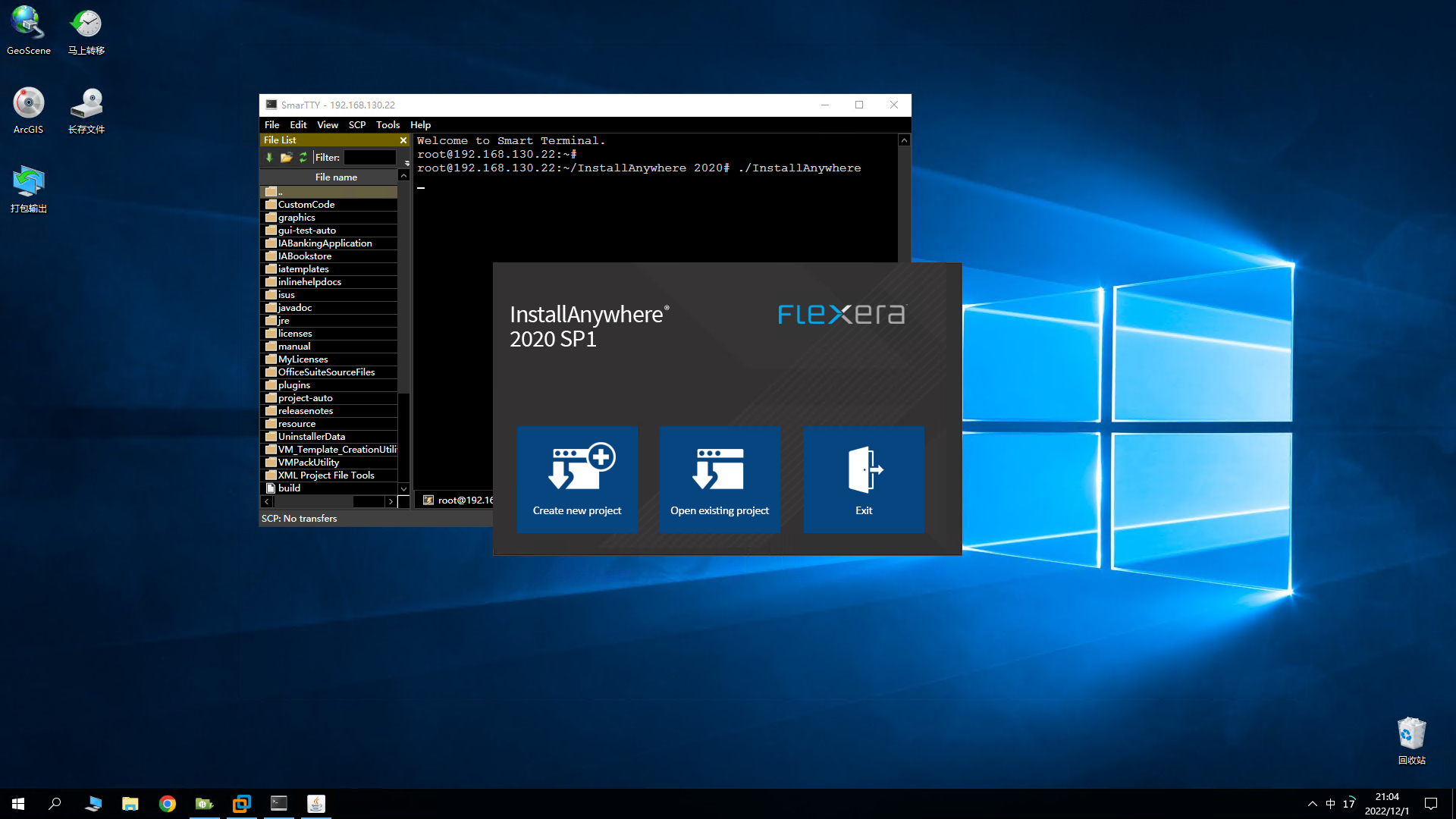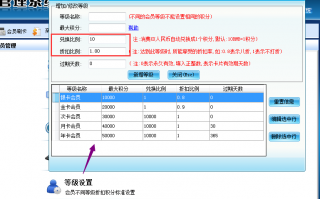linux基础03:怎样通过SSH终端工具远程连接linux虚拟机?
前面的章节中,我们在windows系统电脑上安装了VMware虚拟机,并且在VMware虚拟机上安装好了linux系统,这样,我们就可以在windows系统上一边看视频教程,一边学习linux知识了。但是,如果直接在VMware虚拟上学习,还是有点不方便的,因为,必须要把鼠标点击虚拟机的界面,才能输入linux命令,这样一来,光标就锁在了虚拟机里,不能直接在windows界面操作了。如果想在windows界面操作,必须通过ctrl+alt快捷键才能解锁,这样就有点不方便了。怎么办呢?人总不能给尿憋死吧,我们可以远程连接这个linux虚拟机呀,这样,我们的操作就简单的多了。那么,怎样远程连接这个linux虚拟机呢?
一、下载并安装远程终端连接工具。
远程终端连接工具,还是挺多的。如:putty、secureCRT、xshell等等,我们可以百度一下,也可以看到这类软件的下载页面。我刚始用的是putty,后台改成xshell了,个人感觉xshell非常好了,如果你有自己的服务器和网站,xshell结合xftp,那管理起来就非常方便了。目前,xshell最新版本是xshell6.0,不过,我一直使用的是xshell4.0,使用哪个版本都可以。如何下载,我这里就不多说了,百度一下“xshell下载”,就会有很多的下载链接。
二、安装xshell工具。
安装xshell工具,跟安装其它的windows软件一样,直接双击你下载的xshell.exe,然后,就会进入到安装界面,如下图,后面,我们就一直下一步就行了,很简单,这时就不多说了。

三、通过xshell远程连接linux虚拟机。
安装好了xshell,我们就可以远程连接VMware中的linux虚拟机了。
1、获取linux虚拟机的IP和用户帐号。
要想远程连接linux虚拟机或服务器,我们必须要有虚拟机或服务器的IP地址和帐号。打开VMware虚拟机中的linux虚拟机,登录进去,然后输入如下命令:
ip addr
这个命令就是查看当前linux系统的网络信息。查看结果如下图,从图中我们可以看到当前linux系统的IP地址是192.168.1.8。系统的帐号我们在创建linux虚拟机时就已知道了。

2、打开xshell工具软件,点击菜单中的“文件”,再点击“新建”,这时会弹出“新建会话属性”窗口,如下图:

3、如上图,在输入框中填写上面获取到的IP地址192.168.1.8,然后,点击左侧的“用户身份验证”,进入到“用户身份验证”界面,如下图:

4、如上图,我们在用户名和密码处填写好我们创建linux虚拟机时的管理员帐号和密码,然后点击左侧的“终端”,进入到“终端”设置界面,如下图:

5、在这个终端设置界面,在“编码”下拉框中选择 Uncode(UTF-8),如上图。为什么一定要选择utf-8呢?因为,如果不选择utf-8的话,在xshell编辑器中的中文就会乱码,这不利于我们的学习。点击“确定”按钮,就完成了属性的设置。这时会弹出“会话”窗口,如下图:

6、在会话窗口中选择我们刚刚创建的会话,如上图,然后点击“连接”按钮,就会弹出“SSH安全警告”窗口,如下图:

7、如上图,我们点击“接受并保存”,xshell就会成功连接到linux虚拟机。连接成功后,xshell编辑窗口会显示如下图:

通过以上几步,我们通过xshell终端工具连接上了linux虚拟机。接下来,我们就可以正式开始学习linux的基础知识了,这是我们学习linux的必经之路。在后面的课程中,我们会一点一点地介绍linux的相关知识,每天进步一点点,积少成多。
欢迎【评论、点赞、分享、收藏】和【关注】我。
macOS平台虚拟机软件Parallels Desktop 19推出
IT之家 8 月 22 日消息,macOS 平台 Parallels Desktop 19 for Mac 目前已经发布,官方表示“Parallels Desktop 软件可让 Mac 用户能够在虚拟环境中运行 Windows、Linux 和 macOS,无需作出妥协即可同时享有多个操作系统的优势。”
据官网介绍,“Parallels Desktop 19 for Mac 可在 Mac 上运行超过 200000 个 Windows 应用程序,包括 Microsoft Office for Windows。在 Intel 或 Apple M 系列 Mac 计算机上下载并安装 Windows 操作系统。在 Mac 与 Windows 之间无缝复制和粘贴文本或拖放对象。在 Mac 虚拟机中跨多个操作系统开发和测试。毫不费力地运行 Windows 应用程序,不会减慢 Mac 的运行速度”。
Parallels Desktop 19 for Mac 新许可证售价 618 元起,升级选项售价 498 元起。此前最新订阅版可免费升级和下载。
IT之家归纳汇总官方更新日志如下:
与 macOS Sonoma 的兼容性
“融合视图”模式更新
官方表示,在 macOS Sonoma 14 中,用于窗口管理的 AppKit 有了重大改变:所有用户界面窗口变动现在都与显示器同步 (v-sync)而这大幅减慢了融合视图模式下 Windows 应用程序的动画速度(例如,调整窗口大小、重新定位窗口或使用 Stage Manager)。
考虑到用户钟爱融合视图模式,同时运行 Windows 应用程序和 Mac 应用程序,Parallels 的工程师重新设计了融合模式下使用 Windows 应用程序的方法,以确保升级到 macOS Sonoma 14 后提供流畅愉悦的用户体验。
设计方面的改进
换了个图标
官方表示“开发人员不想简单地把旧图标放进一个熟悉的圆角白色图块上,而要重新思考如何通过视觉语言在 macOS 中传播开发人员的应用程序”。因此他们引入了新的应用程序图标,并介绍了图标的设计细节:
考虑到开发人员的大多数用户都在使用 MacBook 电脑,于是开发人员将长期使用的与 iMac 一体机类似的“后台”功能用到了笔记本电脑上。
对于同时运行多个操作系统这一并行性的隐喻已经从“置于 Mac 桌面前”转变为“后台”运行,因为后台正是开发人员所在 — 启动虚拟化引擎并在后台运行,使用户能够运行第三方操作系统和软件。
最后,左上角神秘小洞的问题已妥善解决。角落处带圆点的矩形代表一个容器:一个容纳“您的工具”的窗口,无论您从哪个平台访问都能看到。此外,这也体现了全新的 Parallels 品牌,其将所有 Parallels 产品合并到组织的单一钥匙串中。
使用 Touch ID 登录 Windows
功能如其名,虚拟机层面的密码管理器,验证 TouchID 后自动输入账号密码
官方表示“开发团队将 Apple Touch ID 的神奇魔力带入 Windows 登录和 Parallels Desktop 安装中”
如果您的 Windows 10 或 11 受到 PIN 码或密码保护,当您在升级到 Parallels Desktop 19 后,下次登录 Windows 时,系统将提示 Windows 使用所提供的新的 Parallels 凭证。您的 Windows 密码将保存到 Mac 钥匙串中,并附带特殊的 Touch ID 绑定记录类型(该记录仅供 Touch ID 使用),且仅限此 Mac 上使用您的指纹方可获取。
下次登录 Windows 时,Parallels Desktop 将提示您使用 Touch ID 登录您的用户账户。这样既简单又安全。用户可以通过一个简单但实用的界面管理所保存的密码,根据用户的意愿,也可以恢复使用旧的登录方法。
OpenGL 改进
官方表示,“世界各地的基础架构、工程和设计领域专业人士都在使用 Parallels Desktop 在其 Mac 上启动工作所需的 Windows 应用程序,开发人员为此感到非常激动。今年,改进版 OpenGL 最高可以支持 4.1 版本,开发人员可以在 Mac 上运行更多的 Windows 专用 CAD 软件,包括 VariCAD、Deswik.CAD、Vectorworks Vision 2023 等”。
“信赖 Parallels Desktop 的专业人士,可以在 Mac 上运行热门的地理信息系统软件 AcrGIS Pro 也是一大喜讯。开发人员听取反馈意见并作出改进,在此很高兴地宣布,该版本中 ArcGIS Pro 的性能有了重大改进。”
更易安装、更多操作功能
在搭载 Apple 硅芯片(Apple Silicon)的 Mac 上,macOS 虚拟机由一个相对较新的 macOS 框架所驱动,与用于(在所有 Mac 上)启动 Windows 和 Linux 以及在搭载 Intel 芯片的 Mac 上启动 macOS 的 Hypervisor 框架相比,Parallels Desktop 对虚拟机操作的控制要少得多。正因如此,搭载 Apple 硅芯片的 Mac 上的 macOS 虚拟机功能更少且采用不同的打包格式“.macvm”,较为熟悉的“.pvm”格式则用于其他虚拟机类型。
这次升级针对搭载 Apple 硅芯片的 Mac 上的 macOS 虚拟机进行了改进:
虚拟机安装:通过 Installation Assistant 用户界面使用 IPSW 映像安装新的 macOS 虚拟机,或者使用 CLI ($ prlctl create "macOS13" -o macos --restore-image "/path/ to / image.ipsw) 进行安装。
基本的虚拟机操作:从用户界面菜单或使用 Parallels CLI prlctl 重启、关闭和暂停恢复虚拟机。
输入:在虚拟机中使用 Trackpad 双指手势进行滚动和缩放。
大规模部署:将带有 macOS 虚拟机的 Parallels Desktop 部署到搭载 Apple 硅芯片的 Mac 计算机上。
macOS Sonoma 14 同时在主存容量和虚拟容量下运行,体验更好:
显示:调整虚拟机窗口大小时自动更新显示分辨率。
网络:如果使用 Pro Edition,在诸如将虚拟机托管在 Amazon EC2 Mac 实例上等情况下,可利用端口转发,通过 SSH 或 RDP 远程访问 macOS 虚拟机。
更加轻松
结合 Parallels 虚拟机使用 Packer 更加轻松,并且支持搭载 Apple 硅芯片的 Mac 上的 macOS 虚拟机。
开发人员在开发 Parallels Desktop 时,一直在尝试将手动操作尽可能地自动化。使用 Parallels Desktop 来开发和测试自身软件的许多客户也是如此。为了回应客户的宝贵反馈意见,开发人员携手 HashiCorp 为 Parallels 提供商提供了期待已久的针对 Packer 和 Vagrant 的改进。
使用 Parallels Desktop 19,则不再需要使用 Parallels SDK 和 Python,从而可以更加轻松地使用这些基本工具进行工作。开发人员很高兴地宣布,这次升级让用户也能够在搭载 Apple 硅芯片的 Mac 上创建和配置 macOS 虚拟机。
开发人员一直致力于开源,由此开发了各种针对 Packer 的范例模板,简化了新客户的入门学习过程。这些模板适用于 Windows、Linux 和 MacOS,可在开发人员的 GitHub 资源库中免费获取 (https://github.com/ Parallels / packer-examples)。
此外,开发人员还修改了文档,提供关于结合 Parallels 提供商产品无缝使用此等工具的综合指南。
运行 CentOS 9 Stream 等
搭载 Apple 硅芯片的 Mac 上的 Linux:运行 x86 Docker 容器以及 Microsoft SQL 和 CentOS 9 Stream。
对于需要在搭载 Apple 硅芯片的 Mac 上运行 x86 Docker 容器或 Microsoft SQL Server 的开发人员而言,Parallels Desktop for Mac Pro Edition 可以提供一个新版现成的 Ubuntu Linux Arm 虚拟机,其可运行 x86 Docker 容器,由 Apple 的 Rosetta 2 技术提供支持。新版虚拟机可以从 Installation Assistant 的 Free Systems 部分下载。
对于开发人员和高级用户来说
在搭载 Apple 硅芯片的 Mac 上的 Linux Arm 虚拟机中引入运行 x86 二进制文件和容器的功能,开发人员对此也感到非常激动。通过整合一个现成且可下载的 Ubuntu Linux 虚拟机,开发人员简化了运行 x86 容器映像(包括 Microsoft SQL Server 等热门的容器映像)的过程。
这一突破使得用户能够轻松使用和调试容器,并构建用于 x86 平台的容器。
未来,开发人员将致力于在以后的更新中持续改进此等二进制文件的兼容性。请持续关注这一方面激动人心的进展。
Parallels Desktop 19 for Mac 也支持在搭载 Apple 硅芯片的 Mac 上运行 CentOS 9 Stream。无论您是学习、开发还是测试 CentOS / RHEL,开发人员的解决方案都能提供灵活性和通用性。
组织内部设备管理
在 Microsoft Intune 中注册 Windows
开发人员了解设备管理对于企业组织而言的重要性,并看到越来越多的客户采用 Microsoft Intune。
以前,为了确保组织内最终用户使用的虚拟 Windows 设备可以在 Microsoft Intune 中进行注册,IT 管理员只能使用大规模部署场景,这对于某些类型的组织来说并不方便。
在通过 Parallels My Account 网页应用程序向员工提供 Windows 11,以及只是通过云存储共享 Windows 映像的情况下,Parallels Desktop 19 for Mac Business Edition 支持在 Intune 中注册 Windows 11。
此功能让组织内的 Windows 设备管理变得更加容易和高效。
相关问答
15新增Linux虚拟机,实用性如何?-ZOL问答
7条回答:在Linux系统中虚拟运行Android,再于Android中虚拟Linux环境。安卓15新增Linux虚拟机,实用性如何?讨论回答(7)这功能听着挺酷的,不过说实话对我们普通...
linux虚拟机中怎么修改用户名和密码?-ZOL问答
8条回答:【推荐答案】首先,你必须拥有root权限。原用户名XX,改成用户名YY执行以下命令usermod-lYYXX修改用户YY的密码,如果你在root权限下执行以下命令passwdYY按...
怎么安装linux虚拟机?
关于这个问题,安装Linux虚拟机的步骤如下:1.下载和安装虚拟机软件,比如VirtualBox、VMware等。2.下载所需的Linux操作系统的ISO镜像文件。3.打开虚拟机...
怎么在虚拟机linux系统中运行命令?
首先看你是哪一个虚拟软件,目前linux上自带的主流虚拟机软件,一般是boxs和virt-manager,命令执行boxes方法:$sudognome-boxes命令执行virt-manag...
怎样安装kalilinux虚拟机?
步骤如下:1.下载KaliLinuxISO镜像文件,并将其写入USB闪存驱动器或DVD光盘。2.创建一个虚拟机,选择Linux操作系统类型为“其他”,然后选择“自定义”选项...
Linux怎么安装虚拟机?
在Linux上安装虚拟机有多种方法,以下是其中的两种常见方法:方法一:使用VirtualBox安装虚拟机1.在Linux系统中打开终端。2.安装VirtualBox软件。可以在终...
linux虚拟机如何创建目录?
linux创建目录的方法如下:如果是在图形界面,可以通过下面方式创建:1.打开文件管理器(如dolphin或thunar),然后右键单击空白处,选择新建-文件夹命令。2....
虚拟机运行什么linux发行版本最流畅求推荐?
其实,linux的原理基本一致。只要能钻进去,总是能有收获的。不过对于新手,还是建议用ubuntu。在虚拟机中安装linux是可以的,但是,虚拟机毕竟是个软件。它在使...
linux虚拟机开机命令行设置?
答,linux虚拟机开机命令行设置的/具体步骤方法如下(1)修改/etc/inittab文件(2)使用虚拟机控制台进入Linux文本模式(3)使用终端(4)文本模...答.....
vmware怎么创建linux虚拟机?
1、打开VMware,点击创建新的虚拟机。2、选择典型安装。3、选择安装操作系统。4、选择Linux,在下面的单选框中选择计划安装的Linux操作系统。5、修改...